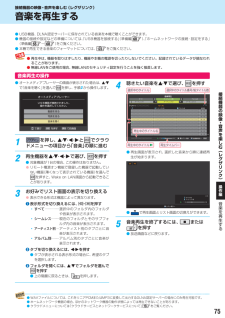Q&A
取扱説明書・マニュアル (文書検索対応分のみ)
"連続再生" 一致するキーワードは見つかりませんでした。
"連続再生"6 件の検索結果
55再生する操作編録画リストのさまざまな機能を使う再生する 録画リストのさまざまな機能を使う● 録画リストの表示中に以下のさまざまな機能を使うことができます。繰返し再生の設定を変える● 録画番組の繰返し再生 ( リピート再生)を設定することができます。● 設定した状態は本機に記憶されます。1 を押し、 で「再生設定」を選んでを押す2 で以下から選び、 を押す 1コンテンツリピート ··· 選択した一つの番組の再生を繰り返します。 リピート ······················ すべての番組の連続再生を繰り返します。 オフ ······························ 繰返し再生をしません。● リピート再生をしているときは、画面左上にリピート再生アイコンが表示されます。(1コンテンツリピート:、リピート:)● 録画中の番組はリピート再生ができません。 番組を並べ替える● 録画リストに表示される番組の並び順を変えることができます。● 設定は機器ごとに記憶されます。1 を押し、 で「並べ替え」を選んでを押す2 で以下から選び、 を押す 新しい順 ···········...
75接続機器の映像・音声を楽しむ ︵レグザリンク︶操作編接続機器の映像・音声を楽しむ (レグザリンク) 音楽を再生する音楽を再生する● USB機器、DLNA 認定サーバーに保存されている音楽を本機で聴くことができます。● 機器の接続や設定などの準備については、「USB機器を接続する」(準備編68)、「ホームネットワークの接続・設定をする」(準備編55~60)をご覧ください。● 本機で再生できる音楽のフォーマットについては、123をご覧ください。● 再生中は、機器を取りはずしたり、機器や本機の電源を切ったりしないでください。記録されているデータが損なわれることがあります。● 無線LANをご使用の場合、無線LANのセキュリティ設定を行うことを強く推奨します。音楽再生の操作● オートメディアプレーヤーの画面が表示された場合は、で「音楽を聴く」を選んで を押し、手順3から操作します。オートメディアプレーヤー動画を見る写真を見る音楽を聴くUSB機器が接続されました。操作を選択してください。で選び決定を押す戻るで前画面1 を押し、 と でクラウドメニューの項目から「音楽」の順に進む2 再生機器を で選び、 を押す●...
71接続機器の映像・音声を楽しむ ︵レグザリンク︶操作編71動画を再生する 動画再生時にできるリモコン操作● 機器によっては再生と停止しかできないなど、機能が制限されることがあります。● ワンタッチスキップとワンタッチリプレイの時間は、「録画再生設定」(準備編52)で変更することができます。 ボタン 内 容動画の再生を開始します。 再生中に繰り返し押すと、1.5倍の速さの音声付早送り再生 「 早見早聞」と通常の再生が交互に切り換わります。※ 動画や機器によっては、「 早見早聞」が正しく動作しないことがあります 。再生中に押すと一時停止になります。 一時停止中にもう一度押すと、再生が再開されます。動画の再生を終了し、放送画面などに戻ります。早送り再生をします。(押すたびに速さが変わります)早戻し再生をします。(押すたびに速さが変わります)再生中に押すと、30秒ほど先に進んで再生します。(ワンタッチスキップ)再生中に押すと、10秒ほど戻って再生します。(ワンタッチリプレイ) ※次の動画の先頭にスキップして再生します。 ※現在の動画の先頭にスキップして再生します。再生してから約4秒以内に押した場合は、 一つ前の...
76接続機器の映像・音声を楽しむ ︵レグザリンク︶操作編音楽を再生する音楽再生時にできるリモコン操作● 機器によっては再生と停止しかできないなど、機能が制限されることがあります。● ワンタッチスキップとワンタッチリプレイの時間は、「録画再生設定」(準備編52)で変更することができます。 ボタン 内 容音楽の再生を開始します。再生中に押すと一時停止になります。 一時停止中にもう一度押すと、再生が再開されます。音楽の再生を終了し、放送画面などに戻ります。再生中に押すと、30秒ほど先に進んで再生します。(ワンタッチスキップ)再生中に押すと、10秒ほど戻って再生します。(ワンタッチリプレイ)次の音楽の先頭にスキップして再生します。現在の音楽の先頭にスキップして再生します。再生してから約4秒以内に押した場合は、 一つ前の音楽の先頭にスキップします。再生を継続したまま、音楽リストに戻ります。 音楽の再生方法を設定する● 音楽をランダム順に再生したり、繰り返して再生したりできます。● 設定した状態は本機に記憶されます。1 リスト表示または再生画面のときにを押す2 で「再生設定」を選び、 を押す3 で以下から選び、 ...
70接続機器の映像・音声を楽しむ ︵レグザリンク︶操作編接続機器の映像・音声を楽しむ (レグザリンク) 動画を再生する動画を再生する● USB機器、DLNA 認定サーバー、 DTCP-IP対応サーバー、 LANハードディスクに保存されている動画を本機で視聴できます。● レグザブルーレイやホームサーバー機能対応レグザの録画番組を本機で視聴できます。● 機器の接続や設定などの準備については、「USB機器を接続する」(準備編68)、「ホームネットワークの接続・設定をする」(準備編55~60)をご覧ください。● 本機で再生できる動画のフォーマットについては、123をご覧ください。● 再生中は、機器を取りはずしたり、機器や本機の電源を切ったりしないでください。記録されているコンテンツが損なわれることがあります。● 無線LANをご使用の場合、暗号設定が「暗号なし」のときにはデジタル放送などの著作権保護付コンテンツをホームネットワーク上で視聴することができません。著作権保護無しのコンテンツを取り扱う場合も無線LANのセキュリティ設定を行うことを強く推奨します。動画再生の操作● オートメディアプレーヤーの画面が表示さ...
73接続機器の映像・音声を楽しむ ︵レグザリンク︶操作編写真を再生する写真を回転させるには● マルチ表示画面、シングル再生画面、スライドショー再生画面で写真を回転させることができます。❶ を押す● を押すたびに時計回りに90度ずつ回転させることができます。● 回転させた状態は記憶されません。写真だけを表示するには● シングル再生画面、スライドショー再生画面に表示された写真以外の情報を消すことができます。❶ を押す● もう一度 を押すと情報が表示されます。4 写真再生を終了するときは、 を押すマルチ表示画面の表示モードを切り換える● 機器がUSB機器の場合に、マルチ表示画面の表示モードを切り換えることができます。(DLNA認定サーバーは「フォルダ別」の表示のみになります)1 マルチ表示画面のときに を押す2 で「表示モード切換」を選び、 を押す3 で以下から選び、 を押す シームレス ···· 第1階層にあるDCIMフォルダや、その中にある第6階層までのフォルダに保存されている写真だけが最大1000枚まで表示されます。(シームレス表示で写真が見つからないときは、自動でフォルダ別表示に切り換えま...
- 1